Wenn Sie Outlook mit dem Signitic-Add-In verwenden, kann es vorkommen, dass das Add-In plötzlich nicht mehr angezeigt wird.
Dieses Verhalten ist in der Regel auf folgende Ursachen zurückzuführen:
eine Störung bei der Ausführung von Outlook-Add-Ins,
oder einen Fehler beim Starten der Outlook-Anwendung.
 Tipp: Um sicherzustellen, dass das Problem nicht mit Ihrer Konfiguration, sondern mit der lokalen Outlook-Anwendung zusammenhängt, können Sie Ihre Signatur in der Webversion von Outlook testen.
Tipp: Um sicherzustellen, dass das Problem nicht mit Ihrer Konfiguration, sondern mit der lokalen Outlook-Anwendung zusammenhängt, können Sie Ihre Signatur in der Webversion von Outlook testen.
Im Folgenden finden Sie einige Lösungsvorschläge für dieses Problem.
 Doppelt geöffnete Outlook-Instanzen schließen
Doppelt geöffnete Outlook-Instanzen schließenEs kann vorkommen, dass mehrere Outlook-Fenster gleichzeitig geöffnet sind – häufig verursacht durch eine Verlangsamung oder mehrfaches Klicken.
Dies kann das Laden der Add-Ins beeinträchtigen.
Öffnen Sie das Dialogfeld Ausführen auf Ihrem Computer:
Drücken Sie Windows + R.
Geben Sie je nach Ihrer Version einen der folgenden Befehle ein:
tskill outlook (Klassische Version),
tskill olk (Neues Outlook).
Drücken Sie Eingabe.
 Dadurch wird Outlook vollständig beendet und ein sauberer Neustart ermöglicht.
Dadurch wird Outlook vollständig beendet und ein sauberer Neustart ermöglicht.
Starten Sie anschließend Outlook neu – das Signitic-Add-In sollte nun wieder erscheinen.
 In bestimmten Fällen ist es notwendig, den Anwendungscache von Outlook zu leeren – das ist zwar etwas aufwendiger, aber mit den folgenden Schritten gut umsetzbar.
In bestimmten Fällen ist es notwendig, den Anwendungscache von Outlook zu leeren – das ist zwar etwas aufwendiger, aber mit den folgenden Schritten gut umsetzbar.Schließen Sie Outlook vollständig.
Öffnen Sie das Dialogfeld „Ausführen“ mit der TastenkombinationWindows + R
Geben Sie den folgenden Pfad ein und drücken Sie Eingabe: „%LOCALAPPDATA%\Microsoft\Office\16.0\Wef“ ein (ersetzen Sie „16.0“ durch die von Ihnen installierte Outlook-Version) und drücken Sie die Eingabetaste.
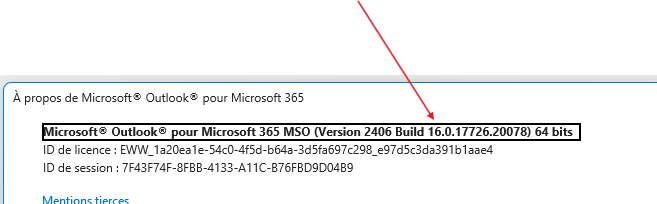
4. Wählen Sie alle Dateien und Ordner im Ordner „Wef“ aus und löschen Sie sie.

5. Öffnen Sie Outlook erneut.
Die Anwendung sollte von allen Add-In-bezogenen Caches geleert worden sein.
 Falls das Problem weiterhin besteht
Falls das Problem weiterhin besteht Die Reaktivierung des Add-Ins kann unter Umständen etwas Zeit in Anspruch nehmen.
Die Reaktivierung des Add-Ins kann unter Umständen etwas Zeit in Anspruch nehmen.
Wenn Signitic nach diesen Schritten weiterhin nicht erscheint, wenden Sie sich bitte an unser Support-Team – wir begleiten Sie Schritt für Schritt bei der Lösung.